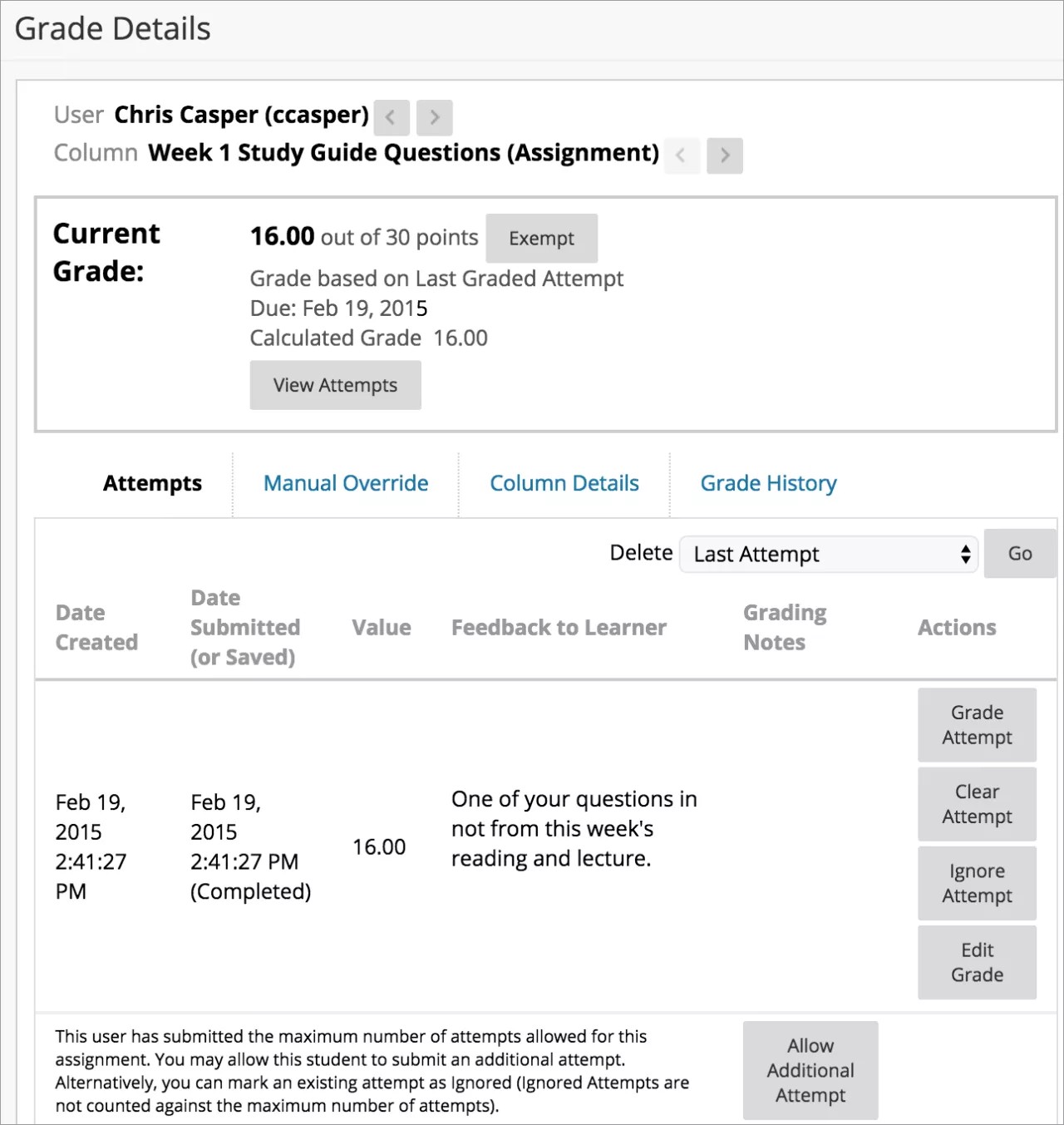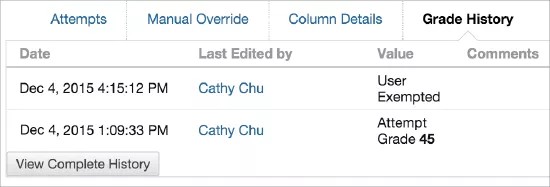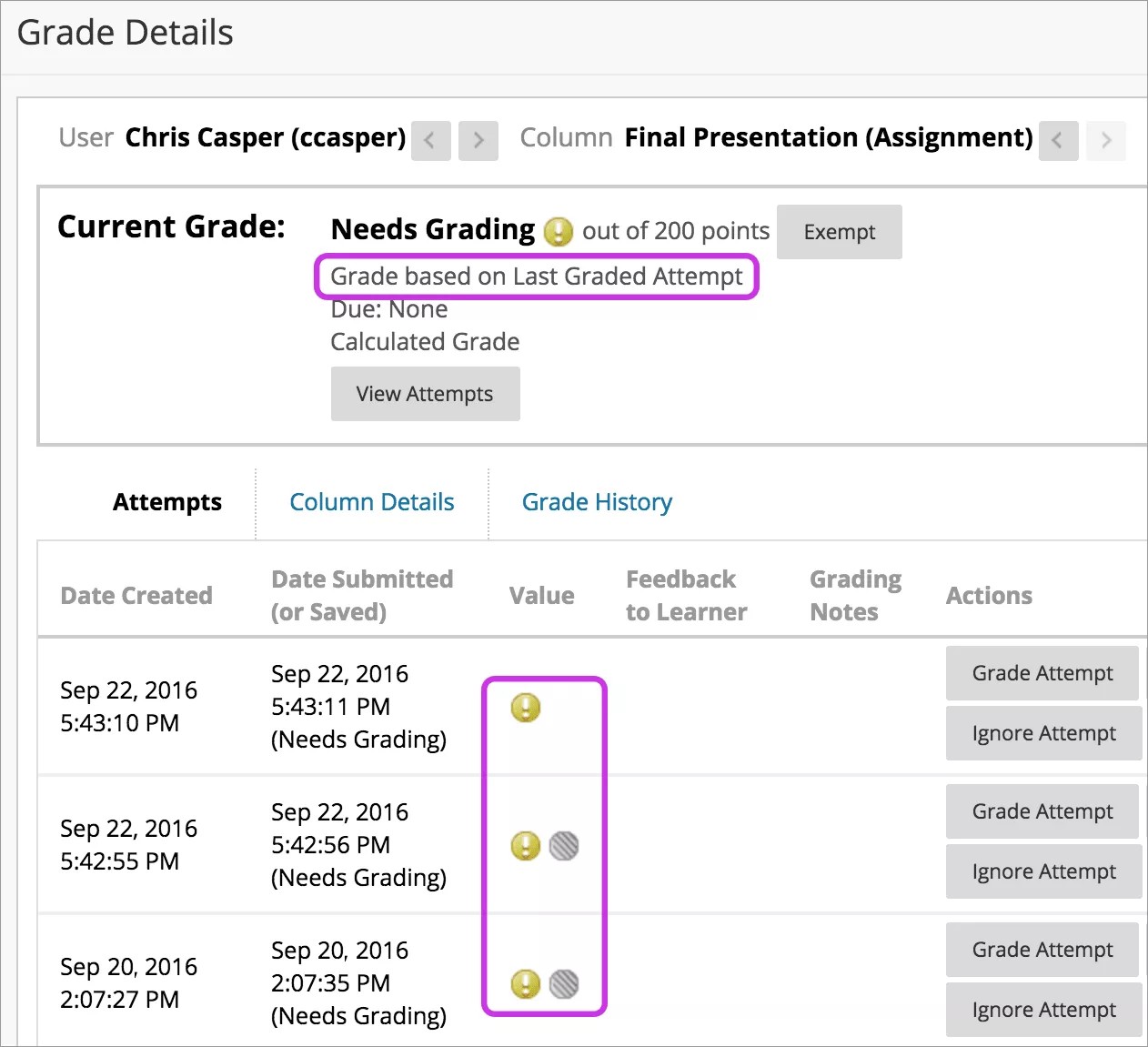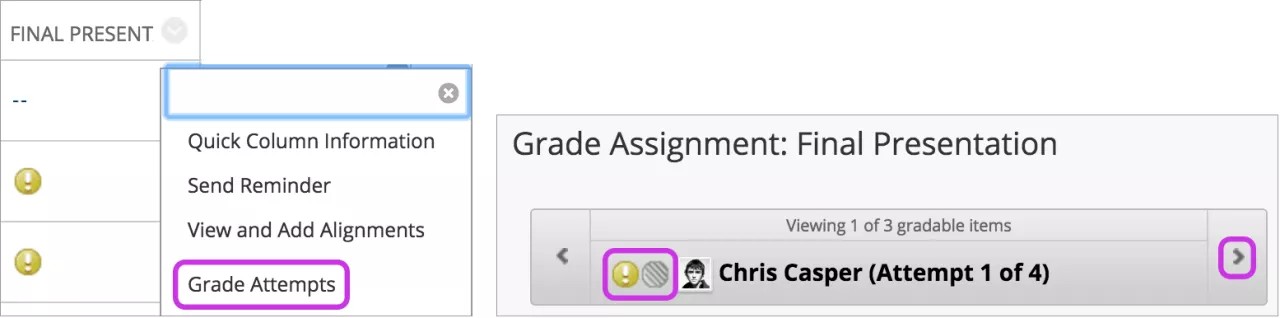Denne informasjonen gjelder bare for Original-emnevisningen. Institusjonen din bestemmer hvilke verktøy som er tilgjengelige.
På Vurderingsgrunnlag-siden kan du se studenters forsøk og vurderingshistorikk, gi og redigere vurderinger og slette og frita vurderinger.
På Forsøk- og Vurderingshistorikk-fanene kan du se vurderingsmatrisen som er brukt til vurdering.
Hvis du ikke velger noe alternativ for et kriterium i listevisningen for vurderingsmatrisen og så legger inn tilbakemelding, lagres ikke tilbakemeldingen når du lagrer vurderingsmatrisen.
Denne siden er hovedsiden for brukere med tekniske hjelpemidler, for eksempel skjermlesere. All informasjon som er knyttet til et element, vises på Vurderingsgrunnlag-siden.
Gi en vurdering på Vurderingsopplysninger-siden
- På Vurderingsgrunnlag-siden Forsøk-fanen velger du Vurder forsøk.
- Gi en vurdering.
- Velg Lagre og lukk for å gå tilbake til hovedsiden i vurderingssenteret.
–ELLER–
Velg Lagre og neste for å se det neste forsøket.
Vurderingsopplysninger-faner
Øverst på Vurderingsgrunnlag-siden vises Nåværende vurdering-delen der du finner den nåværende vurderingen eller et ikon, for eksempelIkke vurdert.
Hvis du velger Fritatt, ekskluderes denne vurderingen fra en students beregninger i vurderingssenteret. Fritatt-ikonet vises i cellen i rutenettet.
Velg Vis forsøk for å åpne alle forsøkene som er knyttet til dette elementet.
I Forsøk-fanen er alle innsendte forsøk oppført. Du kan se alle innsendingsdato, tilbakemeldinger og dine egne vurderingsnotater for hvert forsøk.
Du kan gi vurderinger eller endre eller fjerne vurderingen for hvert forsøk. Du kan også ignorere forsøk for å ta vare på dem samtidig som de utelates fra beregninger i vurderingssenteret. Slike forsøk telles ikke for antall tillatte forsøk.
Bruk Slett-menyen for å velge ett forsøk eller alle forsøkene du vil slette.
Hvis en student leverer inn det maksimale antallet forsøk, vises Tillat ytterligere forsøk slik at du kan tillate ytterligere innsendinger.
I Manuell overstyring-fanen kan du gi elementer en ny vurdering. Skriv inn en ny vurdering i Overstyr vurdering-boksen. Du kan også gi Tilbakemelding til brukeren og Bemerkninger til vurderinger samt legge ved filer i innholdsredigeringen.
Mer informasjon om overstyring av vurderinger
I Kolonnedetaljer-fanen ser du informasjon om en kolonne i vurderingssenteret, for eksempel navn, beskrivelse, hovedvisning og samlet poengsum.
I Vurderingsgrunnlag-fanenvises de to siste forsøkene som standard. Velg Vis full historikk for å se mer.
På Forsøk- og Vurderingshistorikk-fanene kan du se vurderingsmatrisen som er brukt til vurdering. Hvis du ikke velger noe alternativ for et kriterium i listevisningen for vurderingsmatrisen og så legger inn tilbakemelding, lagres ikke tilbakemeldingen når du lagrer vurderingsmatrisen.
Se flere forsøk
Når du tillater flere anonyme forsøk, trenger du kanskje ikke å vurdere alle. På Vurderingsgrunnlag-siden vises hvert forsøk med ett eller to ikoner. Hvis du velger å vurdere enten det første eller det siste forsøket, vises forsøket du må vurdere, med bare ett ikon – Ikke vurdert-ikonet.
De andre forsøkene vises med Har ingen innvirkning på brukerens vurdering-ikonet og Ikke vurdert-ikonet.
Du ser ikke «Gjelder ikke for brukerens vurdering»-ikonet hvis institusjonen bruker en eldre versjon av Blackboard Learn.
Viktig: Hvis du tillater fire forsøk og velger å bruke det siste forsøket for vurderingen, vises bare Ikke vurdert-ikonet for forsøket som ble sendt inn sist. Hvis en student har sendt inn tre forsøk, vises det tredje forsøket med bare Ikke vurdert-ikonet. Hvis du vurderer det forsøket, kan studenten likevel gjøre et fjerde forsøk. Det neste forsøket vises bare med Ikke vurdert-ikonet fordi det er det fjerde og siste forsøket.
For enkelte elementer som kan gis vurdering, kan du velge Vurder forsøk og gi vurderinger. Hvis du velger et forsøk som ikke er en del av studenters vurderingsberegning, vises det med Har ingen innvirkning på brukerens vurdering-ikonet. Du kan navigere til forsøket som vises med bare Ikke vurdert-ikonet.
Mer om vurdering av flere forsøk fra Ikke vurdert-siden
Mer om hvordan du filtrerer flere forsøk fra vurderingssenteret